Прежде чем мы рассмотрим нормальную температуру графического процессора и безопасные температуры графического процессора во время игр, давайте сначала поговорим о том, что такое графический процессор. Итак, поскольку всем нравится играть в игры на своих смартфонах или ноутбуках, вам нужен графический процессор, чтобы наслаждаться высококачественными играми. Однако просто играть в игру недостаточно. Вам также необходимо понимать нормальную температуру графического процессора во время игры. Так как же работает GPU? На экране любого используемого вами устройства, включая компьютеры и смартфоны, много пикселей. Главный экран в наше время имеет миллион пикселей. Вы сможете проверить температуру графического процессора и следить за ней в статье по ходу чтения.
Содержание
- 1 Что такое хорошая нормальная температура графического процессора?
- 1.1 Дискретный и интегрированный графический процессор
- 1.2 Нормальная температура графического процессора
- 1.3 Характеристики графического процессора
- 1.4 Функции графического процессора
- 1.5 Разница между графическим процессором и процессором
- 1.6 Разница между графическим процессором и видеокартой
- 1.7 Как снизить температуру
- 1.8 Как контролировать температуру графического процессора
- 1.9 Читайте также
Что такое хорошая нормальная температура графического процессора?
Здесь мы объяснили, что такое нормальная температура графического процессора во время игры, а также разницу между графическим процессором и процессором, их особенности и многое другое.
Дискретный и интегрированный графический процессор
Материнская плата и ЦП встроены в ноутбук как часть интегрированной конструкции, благодаря чему устройство выглядит ультратонким, дешевым и энергоэффективным. Кроме того, они полезны для простых задач редактирования видео, графики и фотографий. Дискретный больше и потребляет больше энергии, потому что это отдельный компонент, который подключается к материнской плате. Однако они поддерживают способность компьютера запускать требовательную графику и видео. Фантастически играть. Прежде чем выбрать дискретный графический процессор, вам необходимо учитывать свои потребности, поскольку цена и производительность варьируются от производителя к производителю.
Нормальная температура графического процессора
Давайте посмотрим, что такое нормальная или желаемая температура графического процессора.
Когда вентиляторы на вашем компьютере начинают бороться за воздух. Ваши компоненты нагреваются, что может привести к повреждению. Повышенное тепло может привести к неуловимому синему экрану или полностью разрушить ваши компоненты. Кроме того, перегрев подвергает ваши ноутбуки риску возгорания. Графический процессор сконструирован таким образом, что позволяет ему работать в определенном диапазоне температур. На самом деле вам не нужно, чтобы температура вашей видеокарты превышала 95°C или 203°F, особенно при повседневном использовании графики. Графические процессоры лидируют в этом секторе, если только они не имеют относительно разные пороги. Фактическая безопасная температура графического процессора будет определяться рабочей нагрузкой и моделью графического процессора, хотя нормальная температура графического процессора во время игры должна находиться в пределах от 149° до 185° F.
Характеристики графического процессора
- Как 2D-, так и 3D-графику можно отображать с помощью графического процессора.
- Графический процессор может обрабатывать большие объемы данных в многочисленных потоках.
- Новейшие графические процессоры могут обрабатывать числа с плавающей запятой двойной точности, выполнять векторные операции и арифметические операции с плавающей запятой.
- В отличие от центральных процессоров, которые имеют несколько ядер и тонны кеша и могут обрабатывать только несколько программных потоков, графические процессоры имеют сотни ядер и могут обрабатывать несколько потоков одновременно.
- Графические процессоры используются некоторыми из самых быстрых суперкомпьютеров в мире для продвижения научных исследований.
 Изображение Яцека Абрамовича с Picabaio
Изображение Яцека Абрамовича с Picabaio
Функции графического процессора
- Графические процессоры полезны для машинного обучения, редактирования видео и игровых приложений, поскольку они могут обрабатывать несколько фрагментов данных одновременно.
- Управление и улучшение производительности видео и графики — основная функция GPU, однокристального процессора. Мобильные устройства и рабочие станции используют графические процессоры.
- Модель GPU имеет более 22 транзисторов и может вычислять 10 миллионов полигонов в секунду.
- Графические процессоры могут обрабатывать много данных одновременно, что делает их подходящими для машинного обучения и игровых приложений.
- Графический процессор обычно не подключен к материнской плате. Вместо этого он подключен к процессору. Для подключения оперативной памяти (ОЗУ) используются шины AGP (ускоряющий графический порт) или PCI-Express (периферийный экспресс-компонент).
- Исследования проводятся вычислительно с использованием матриц и векторов признаков, а GPU хорошо известны среди инженеров и ученых.
Разница между графическим процессором и процессором
Все, что вы видите на своем мониторе, включая фотографии, видео, игры, анимацию и т. д., обрабатывается графическим процессором или графическим процессором. С технической точки зрения видеокарты отличаются от графических процессоров. с,
Центральный процессор называется CPU. Его часто называют процессором, но, говоря простым языком, ЦП — это просто очень мощный калькулятор, способный одновременно выполнять бесчисленные вычисления и вычисления. Он служит мозгом любого компьютера, инструктируя все остальные компоненты, что делать.
Разница между графическим процессором и видеокартой
Давайте рассмотрим различия между этими двумя именами, поскольку они часто используются взаимозаменяемо, но это не одно и то же.
Графический процессор — это, по сути, процессор с особыми возможностями для обработки графики, которую можно быстро выполнить с помощью меньшего количества простых уравнений.
Напротив, видеокарта обеспечивает необходимое аппаратное обеспечение для работы графического процессора. Он состоит из нескольких компонентов. Графический процессор видеокарты — это всего лишь один компонент. Однако он не единственный. Готовые изделия производства таких компаний, как Asus, Gigabite, EVGA и других, называются видеокартами.
Как снизить температуру
Вы беспокоитесь о том, что ваш графический процессор перегревается во время игры? Вот несколько способов уменьшить ее и довести до нормальной температуры графического процессора.
- Прекратите использовать любые программы для разгона. Если вы разгоняетесь, ваш графический процессор, несомненно, потребляет больше энергии и в результате выделяет больше тепла.
- Удаление графического процессора поможет вам получить максимальную отдачу от процедуры очистки. Однако это не является строго необходимым.
- Если термопаста на видеокарте засохла в нескольких случаях. Все они испытывают это через некоторое время и используют его. Проблему охлаждения графического процессора можно решить, просто заменив термопасту.
- Неспособность вентиляторов адекватно выполнять свою работу в первую очередь вызвана скоплением пыли. Температура может значительно возрасти в результате удаления мешков для пыли, скопившихся внутри графического процессора.
-
Увеличьте кривую вентилятора графического процессора. Это правда, особенно если вы играете в игру с сотнями или даже тысячами кадров в секунду. Это может неожиданно происходить регулярно, когда вы играете во многие киберспортивные игры и старые 3D-игры с использованием новейших современных технологий.
Как контролировать температуру графического процессора

Контролировать температуру графического процессора — это самое важное, что вы можете сделать для достижения наилучшей визуальной производительности.
Если вы играете в требовательную игру с высококачественной графикой в течение длительного периода времени, это может привести к перегрузке графического процессора. Если вы решите игнорировать проблему в течение длительного времени, это может привести к новым проблемам с сервером в ближайшем будущем. Тем не менее, вы мало что можете сделать, чтобы исправить температуру нагретой видеокарты, кроме как выложить деньги на аппаратные изменения. Однако убедитесь, что он вам действительно нужен, прежде чем тратить дополнительные деньги на охлаждение графического процессора до нормальной температуры графического процессора.
Использование дополнительного оборудования для охлаждения может быть важным аспектом обеспечения оптимальной температуры вашего графического процессора. Вот некоторые из немногих решений для охлаждения и мониторинга монитора температуры графического процессора:
-
Материнская плата Bois: самый простой способ проверить эти значения — вызвать биос, что вы можете сделать, перезагрузив компьютер и нажав кнопку очистки, как только он загрузится. Для этого не требуется никакого внешнего программного обеспечения.
-
Утилиты графического процессора: здесь вы можете легко контролировать температуру вашей видеокарты с помощью панели управления Nvidia или центра управления AMD Catalyst, расположенного на стороне графического процессора.
-
Стороннее программное обеспечение: вы всегда можете выбрать стороннее программное обеспечение для контроля температуры графического процессора, если какое-либо из вышеперечисленных решений не работает. Open Hardware Monitor и aida64 — два из них. Open Hardware Monitor полностью бесплатен, но поскольку он все еще находится в стадии бета-тестирования, он может быть совместим не со всеми платформами. Хотя это отличное программное обеспечение, которое вы можете использовать для мониторинга всей вашей системной информации и безопасных показаний температуры графического процессора. Вы можете установить его на рабочий стол и панель задач.
Напротив, aida64 — еще более мощный инструмент, но он стоит денег, поэтому, если вы не хотите его покупать, вам придется использовать бесплатную пробную версию. Теперь у вас есть общее представление о том, как сбалансировать монитор температуры графического процессора, чтобы он отображал нормальную кривую температуры графического процессора. Таким образом, вы можете контролировать температуру вашего графического процессора.
***
Поэтому, если вы начинаете задаваться вопросом, почему ваш ноутбук нагревается во время игр или использования ресурсоемких приложений, то это потому, что нормальный GPU во время игр колеблется от 80 до 85°C, но каждый GPU отличается от других. Если вы проводите много времени за своим столом, необходимо тщательно прокладывать кабели, чтобы предотвратить препятствие воздушному потоку. К настоящему времени вы, должно быть, узнали, как управлять монитором температуры графического процессора, как он работает и каков идеальный диапазон температур для вашего графического процессора. Упомянутая выше статья должна помочь в поддержании нормальной температуры графического процессора. Не стесняйтесь комментировать ниже с вашими вопросами относительно того же.

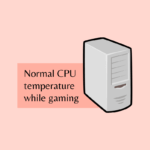
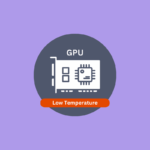


![10 инструментов CPU Benchmark для измерения производительности процессора [2023]](https://alltechreviews.ru/wp-content/uploads/2023/03/10-инструментов-CPU-Benchmark-для-измерения-производительности-процессора-2023-150x150.png)